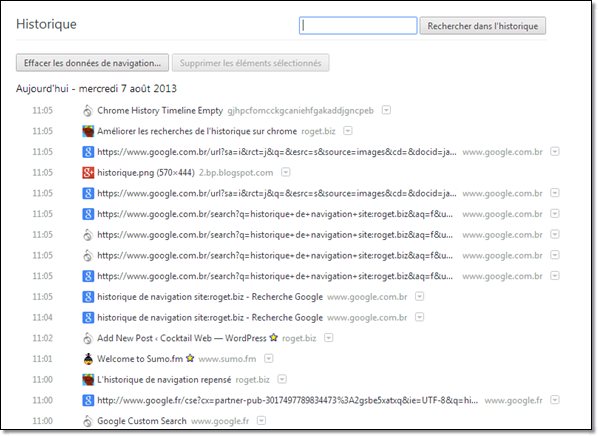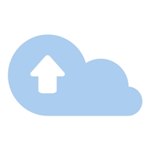Le mot de passe est un mal nécessaire sur internet. Depuis qu’on peut créer des comptes via les omnipotents (facebook, google, twitter…) il est important d’avoir des mots de passe ultra-bétons pour ne pas se faire voler un compte. Il faudra donc éviter les mots de passes triviaux comme 123456, ou encore les mots de passe facile à taper comme azerty, les conseils sont nombreux sur internet et pour résumer, un bon mot de passe, ça ressemble à ça « 4AbfMf5cUv@R0G3« , mais je ne vais pas vous faire un cours sur les mots de passe, car j’en ai déjà parlé le billet « comment choisir un bon mot de passe« . Aujourd’hui je vais faire un récapitulatif des sites internet qui testent la dureté de votre mot de passe.
Howsecureismypassword.net (un peu de retard à l’allumage)
Traduire monmotdepasseestilsur? Coller le mot de passe à tester et regarder un peu, en combien de temps le mot de passe peut-être craqué. A chaque fois qu’on tape un caractère du mot de passe, on voit que le mot de passe est de lus en plus difficile à craquer.

Ssl.intel (c’est intel, c’est sérieux).
Testez donc votre mot de passe sur le site intel. Intel, c’est du sérieux, on peut à peu près leur faire confiance.

kaspersky (un pro de la sécurité)
Kaspersky est site spécialisé dans la sécurité avec son antivirus bien connu. Vous pouvez y tester votre mot de passe et vérifier le temps qu’on pourrait mettre à trouver le mot de passe en utiliser un logiciel de type force brute.

Wolframalpha.com (tout est expliqué).
J’aime assez wolfram pour tester les mots de passe, car, on y décortique le mot de passe. Par exemple ! le mot de passe que j’ai testé possède deux fois la même lettre (f) et ce n’est pas bon ! En tout cas, la durée pour craquer le mot de passe à raison de 100000 combinaisons par seconde est assez raisonnable 400 millions d’année (un peu optimiste à mon goût).

Shouldichangemypassword.com (différente approche mais obligatoire)
Peu importe la grandeur ou la sophistication de votre mot de passe, car vous devez savoir que votre mot de passe peut être stocké quelque part sur internet. Si le serveur où est stocké votre mot de passe est hacké c’en est fini pour vous. Alors ce service vous propose de tester votre mail pour savoir s’il a déjà été hacké sur un des nombreux services sur internet (linkedin ou twitter son des sites qui ont déjà été hackés )

Conclusion: vous voilà fixés sur votre mot de passe, à vous de jouer!
- La durée pour craquer un mot de passe ne doit pas excéder 100 ans, car normalement dans 100 ans on sera morts. (et vous aurez déjà changé au moins 25 fois de PC).
- Changez votre mot de passe régulièrement (tous les ans ou deux ans).
- Sachez que même avec un bon de mot de passe, vous pouvez vous le faire piquer.
- Pour tester la résistance de votre mot de passe, testez ces services avec une légère variante de votre mot de passe officiel (on ne sait jamais).
- Sachez aussi, que même avec un mot de passe, les services secrets pourront tout de même fouiller dans tous vos services en ligne.

![Votre historique de navigation avec un look plus visuel [chrome]](https://roget.biz/wp-content/uploads/2011/05/multiurl.jpg)